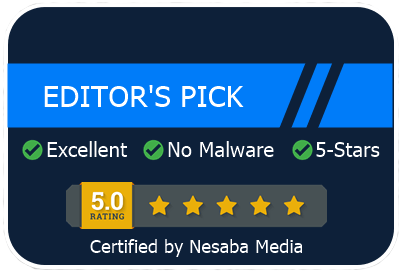 Android merupakan sistem operasi yang banyak digunakan sampai saat ini. Hal itu dibuktikan dengan banyaknya smartphone atau tablet Android. Penggunaannya yang mudah dengan berbagai fitur yang canggih dan memiliki banyak aplikasi yang menarik menjadikan android digemari oleh banyak orang.
Android merupakan sistem operasi yang banyak digunakan sampai saat ini. Hal itu dibuktikan dengan banyaknya smartphone atau tablet Android. Penggunaannya yang mudah dengan berbagai fitur yang canggih dan memiliki banyak aplikasi yang menarik menjadikan android digemari oleh banyak orang.
Namun, pernahkah Anda berpikir apakah aplikasi Android bisa dijalankan di komputer atau laptop ? Tentu saja bisa. Anda dapat melakukannya dengan menggunakan BlueStacks. Lalu, apakah BlueStacks itu ? BlueStacks adalah suatu aplikasi yang memungkinkan Anda untuk dapat menjalankan berbagai jenis aplikasi Android di komputer atau laptop. BlueStacks juga dikatakan sebagai emulator Android, sehingga aplikasi Android yang tadinya tidak dapat dipasang di komputer atau laptop dapat dipasang melalui BlueStacks App Player ini.

Sebenarnya, BlueStacks ini telah didirikan sejak tahun 2011 oleh Rosen Sharma. Dengan menggunakan BlueStacks, maka Anda dapat memasang dan mengoperasikan berbagai aplikasi Android, seperti BBM, Instagram, Facebook, Game dan lainnya pada sistem operasi Windows ataupun Mac. Namun, untuk menggunakan BlueStacks ini membutuhkan spesifikasi yang harus dipenuhi oleh komputer atau laptop tersebut. Salah satunya adalah membutuhkan minimal RAM berukuran 2 GB.
Sebab, pada umumnya emulator Android membutuhkan sumber daya sistem yang cukup tinggi agar dapat berjalan dengan baik. Jadi, apabila RAM memiliki spesifikasi dibawah minimum akan menghambat kinerja aplikasi BlueStacks ini. Bagaimana cara install Bluestacks di komputer anda?
Oleh karena itu, dalam artikel ini akan dijelaskan mengenai cara yang dapat membantu Anda untuk memasang aplikasi Android di komputer atau laptop kesayangan Anda. Untuk itu, simak ulasan mengenai langkah-langkah cara install Bluestacks di komputer berikut ini.
Cara Install BlueStacks App Player
Perlu diingat, BlueStacks ini merupakan aplikasi yang hanya dapat dioperasikan pada sistem operasi Windows ataupun Macintosh. Selain itu, BlueStacks ini bersifat virtual yang menyebabkan ada beberapa fitur dalam Android yang tidak dapat digunakan, seperti kamera.
Sebelum menggunakan aplikasi BlueStacks, Anda harus mengunduh dan memasang BlueStacks terlebih dahulu. Dibawah ini akan dijelaskan mengenai langkah-langkah mengunduh dan memasang aplikasi BlueStacks di komputer atau laptop. Anda dapat mengunduh langsung melalui link berikut ini. Setelah Anda mengunduh BlueStacks, maka ikuti langkah-langkah penginstalan dibawah ini.
1. Buka aplikasi BlueStacks untuk memulai proses instalasi. Tunggu proses ekstraksi file BlueStack tersebut.
2. Jika Muncul User Account Control, pilih Yes untuk melanjutkan.
3. Kemudian akan muncul jendela baru seperti pada gambar dibawah ini. Tekan tombol Install Now untuk memulai penginstalan BlueStacks.
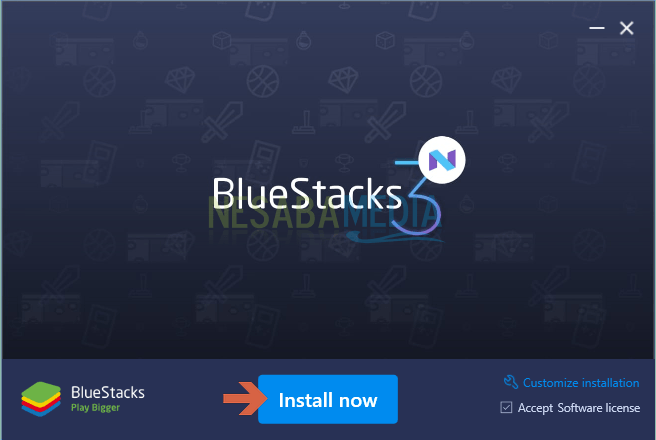
4. Selanjutnya, proses instalasi akan berlangsung cukup lama sesuai dengan kondisi komputer Anda.
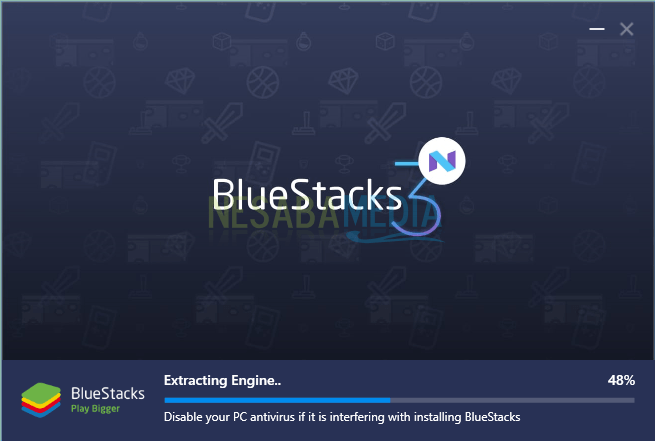
5. Tunggu hingga proses instalasi selesai. Dan akhirnya muncul jendela yang menandakan proses instalasi selesai, seperti pada gambar. Tekan tombol Complete.
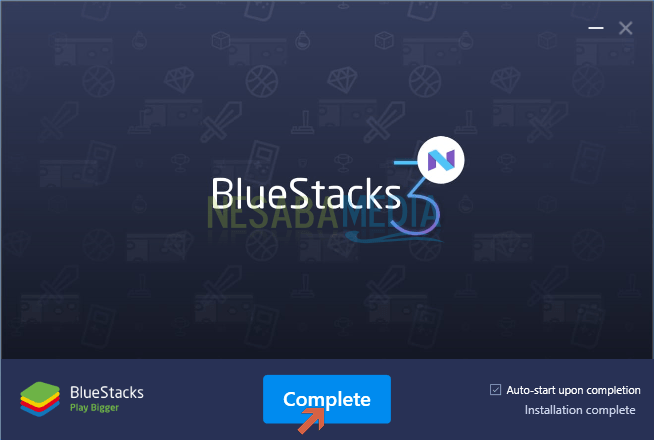
6. Setelah proses instalasi BlueStacks selesai, Anda sudah dapat menggunakan aplikasi BlueStacks.
7. BlueStacks akan kembali memulai mesin sebelum memasuki halaman Home Screen.
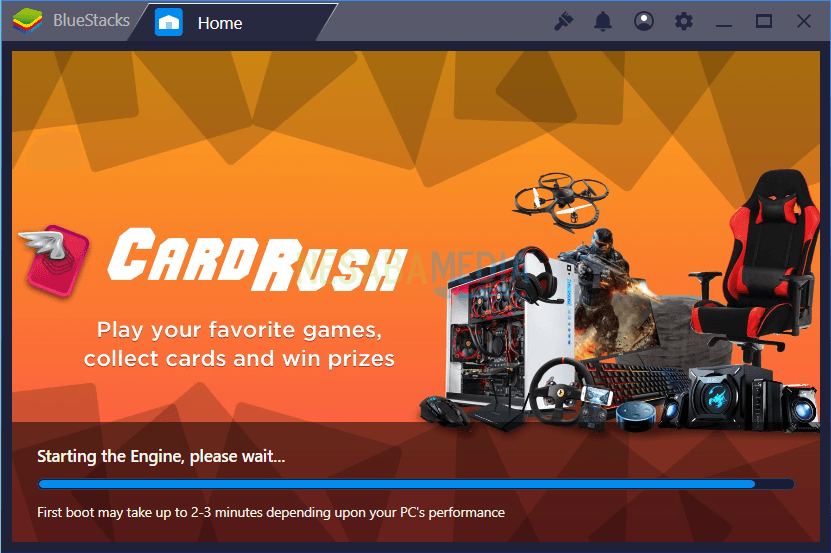
8. Akan muncul jendela seperti gambar dibawah. Pilih Agree atau Setuju.
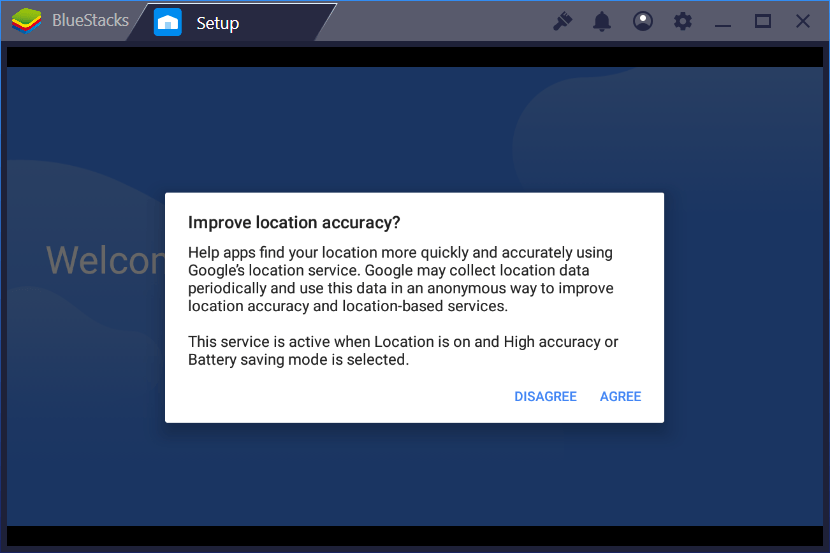
9. Anda dapat mengubah bahasa yang Anda inginkan dalam menjalankan BlueStacks. Disini saya memilih bahasa Indonesia. Untuk melanjutkannya, tekan tombol Mulai.
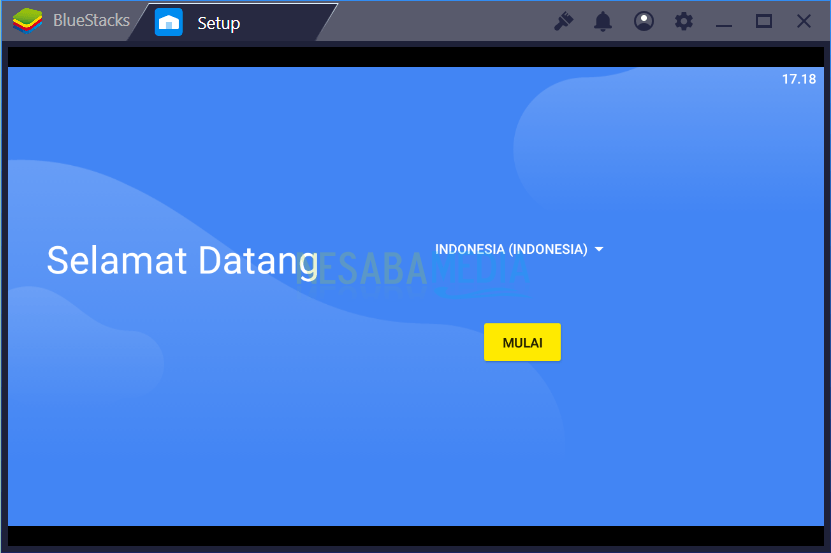
10. Kemudian, Anda disuruh untuk melanjutkan aplikasi BlueStacks menggunakan akun Google. Masukkan email Anda yang aktif. Dan pilih Berikutnya untuk melanjutkan.
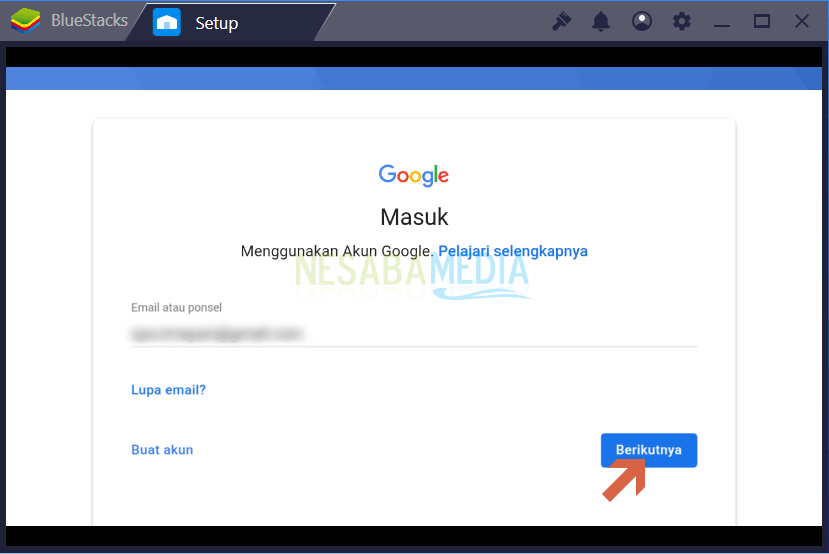
11. Masukkan password akun tersebut seperti gambar berikut. Pilih Berikutnya untuk masuk ke jendela berikutnya.
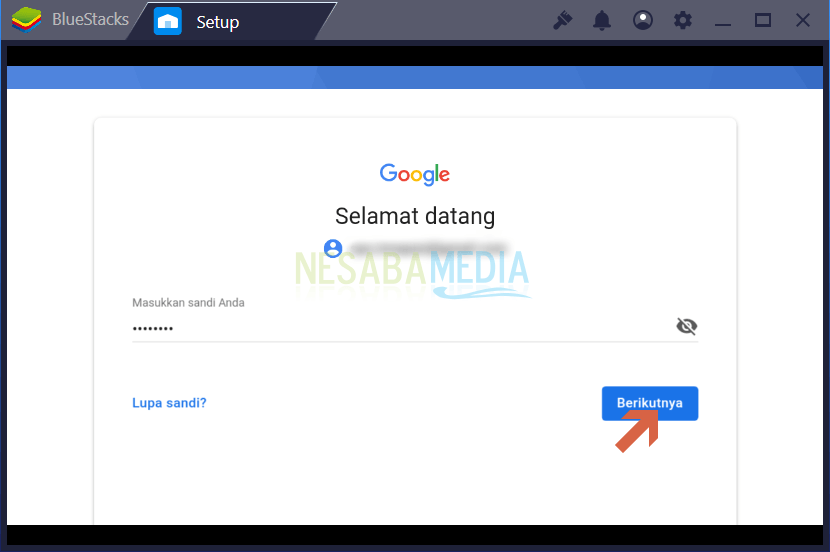
12. Apabila email dan password Anda sesuai maka akan muncul pernyataan. Tekan tombol Saya Setuju.
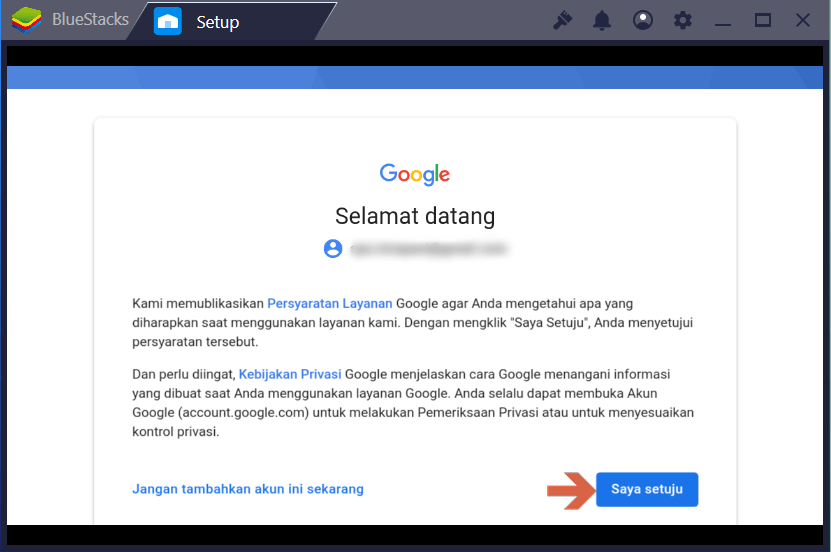
13. Anda sudah dapat menggunakan berbagai aplikasi Android yang Anda inginkan.
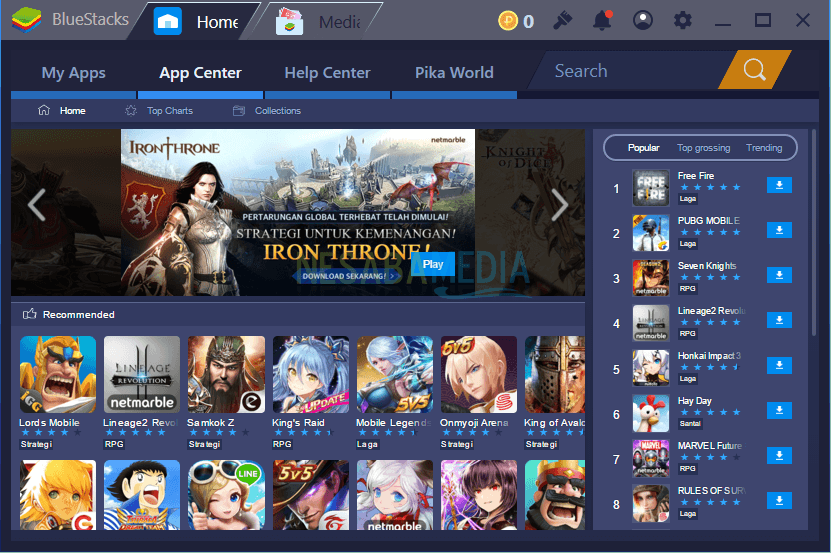
Namun, Anda tetap harus menginstal aplikasi Android yang dipakai menggunakan BlueStacks ini seperti yang Anda lakukan di smartphone Android Anda.
Demikianlah penjelasan mengenai langkah-langkah untuk cara install Bluestacks pada komputer atau laptop. Dengan menggunakan BlueStacks, Anda dapat menjalankan berbagai aplikasi Android dengan mudah dan pastinya ukuran layarnya lebih puas dibandingkan melalui smartphone.
Editor: Muchammad Zakaria
Download berbagai jenis aplikasi terbaru, mulai dari aplikasi windows, android, driver dan sistem operasi secara gratis hanya di Nesabamedia.com:

Hargai setiap waktu yang dimiliki








min saya dah install lama lama pas mau dibuka eh ada notif error tidak bisa dibuka , gimana tuh min ,tolong jawab
Min bantuin donk
Saat diinstal meminta akfifkan jaringan mulu
Pdhl laptop saya connect ama Wifi dari Hp saya
Gimana solusinya
Trims
Bang gimana ini saya udah capek capek download tpi kok gk bisa di extrack….? bukan apa bang masalahnya di tempat saya sinyal agak susah
Notif errornya apa gan waktu gagal ekstrak?
sudah di dwload tp tdk mau di instal
Notif errornya apa gan?